【Windows10向け】無料DVDリッピングフリーソフトおすすめ5選
- 花芙しずか
- 2022-03-09
皆さん、よく音像店へ行ってレンタルDVDを借りますか?一気に数枚のDVDを借りて、家でのんびり見られることができるでしょう。だが、返却期限になっても、借りたレンタルDVDを見終わらないことはよくあるでしょう。見ないまま返すなんて、お金は台無しだと思いませんか?そういう時に、レンタルDVDをコピーして保存したいと思ったことがありますか?
今回、借りたCDだけではなく、誕生日や結婚式の映像など、個人が作成したDVD形式のビデオをMacbookでコピーする方法をご紹介します。
MacbookでDVDをコピーする
「VideoByte BD-DVDリッピング」はDVDだけでなく、ブルーレイ(Blu-Ray)でも対応する素敵なソフトです。強力的なロック解除機能を搭載するので、販売、レンタル或は海外などのブルーレイにも対応できます。出力可能の形式も300種類以上あり、iPhone、iPadなどデバイス別の専用形式も提供します。
1、「VideoByte BD-DVD リッピング」をインストールする
まず、下にある 「無料体験」 で「VideoByte BD-DVDリッピング」をダウンロードします。パソコンにインストールしてから、ソフトを起動します。
2、DVDディスクをロードする
DVDディスクをDVD対応のドライブにセットしてから、ソフトの上にある 「ディスクをロードする」 ボタンでディスクを読み込みます。
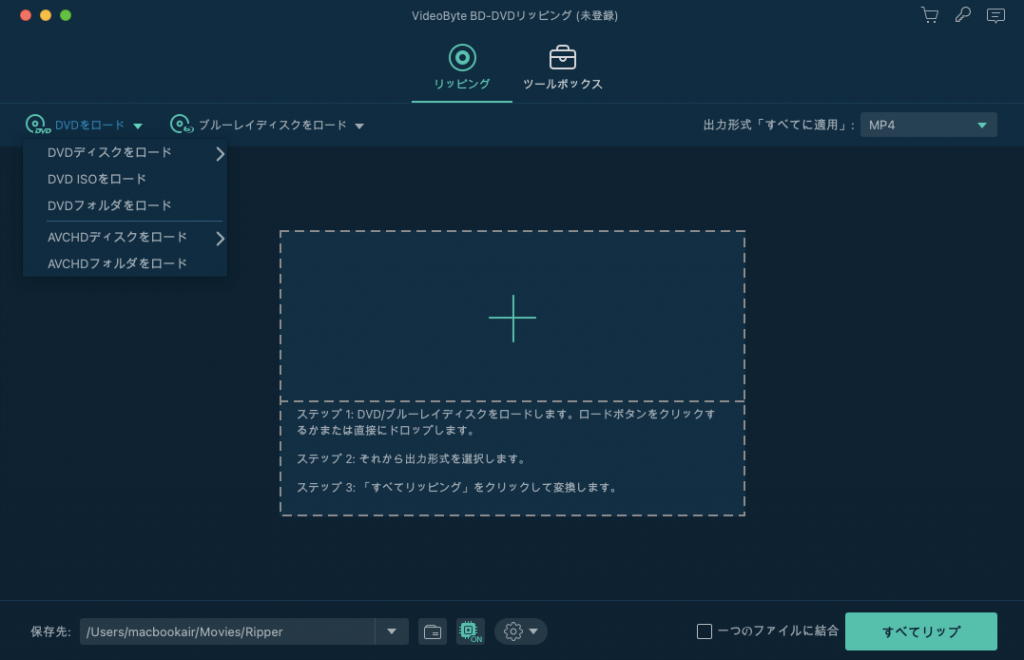
3、コピーしたいプレイリストを選択する
次、ソフトの画面にディスク中の動画が全て表示されます。コピーしたい動画プレイリストにチェックを入れます。
なお、チャプターの下にある 「字幕」 と 「音声」 というボタンで字幕、音声の吹き替を設置することができます。
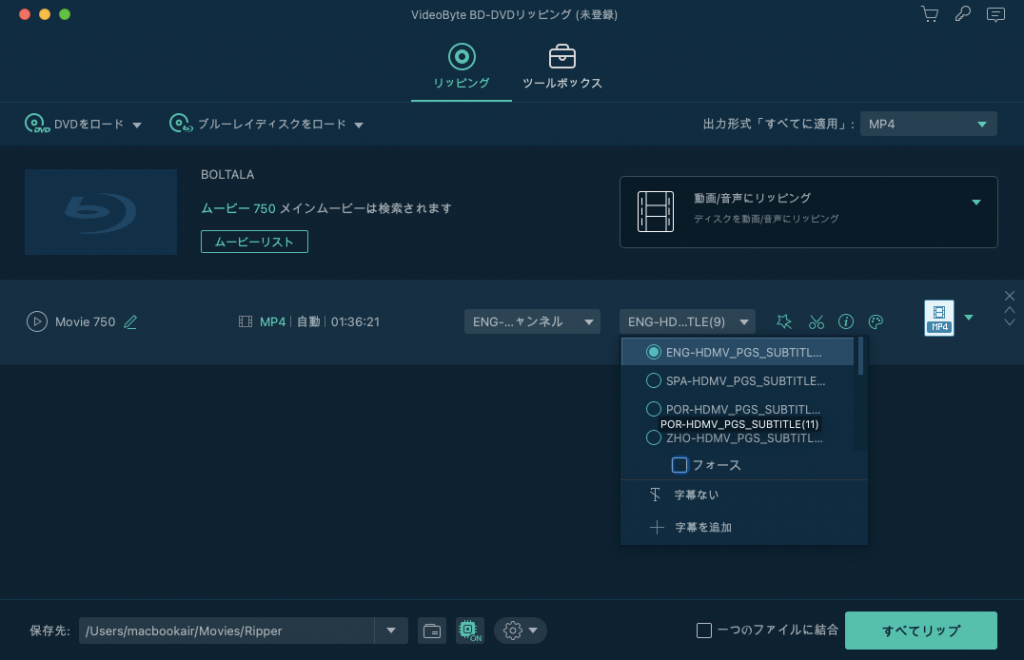
4、出力形式を選択する
次に、 「プロファイル」 を押すと、出力可能の形式のメニューが現れます。需要の出力形式を選びます。
説明:300種類以上もある出力汎用形式の他、iPhone、iPadなどデバイス別の専用形式も提供されます。
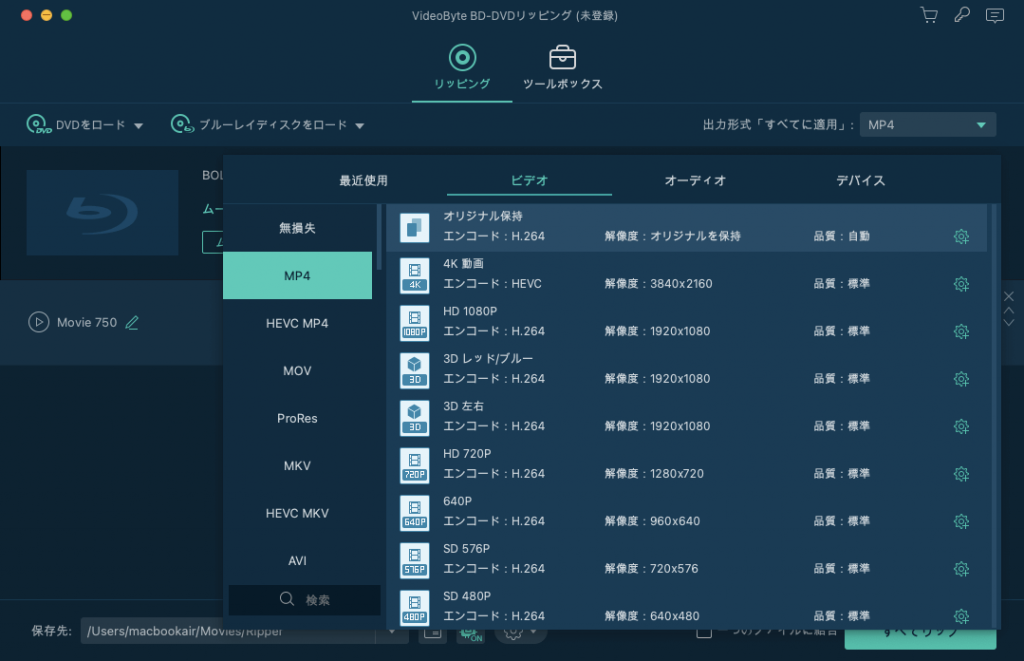
5、DVDのコピーを開始する
準備ができたら、 「プロフィール」 の下にある 「参照」 ボタンを押して、コピーした動画の保存先をMacbookで設定します。そして、 「変換」 ボタンを押して出力を始めます。完成するまで少しの時間がかかるので、少々お待ちください。
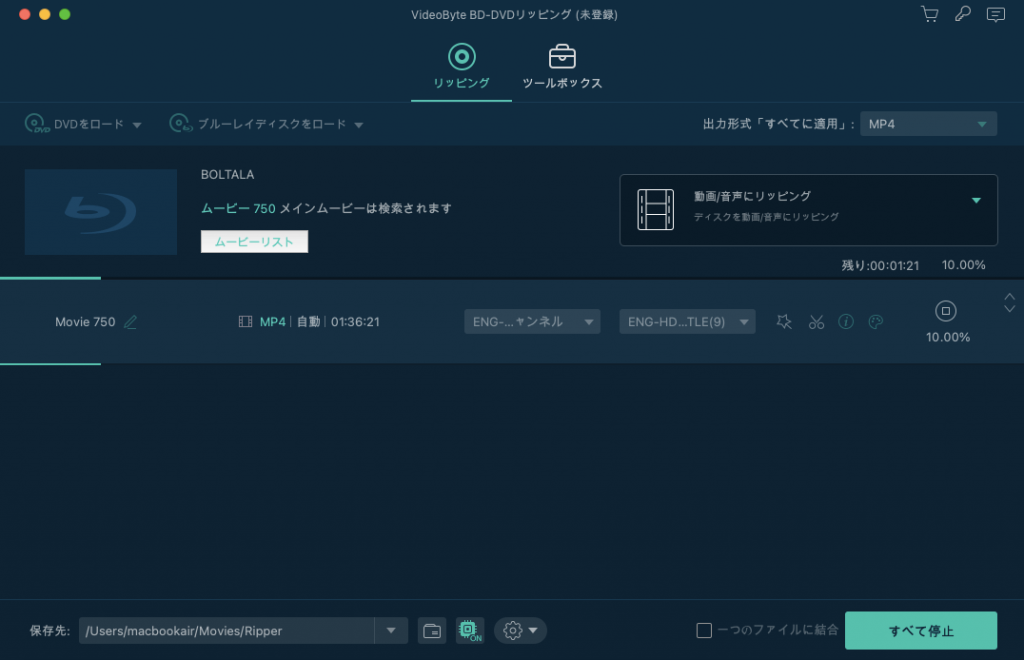
こうして、簡単にDVDをMacbookにコピーすることができました。MacbookでレンタルDVDをコピーするにはデジタルデータだけを抽出することではなく、リッピングという作業が必要となります。要するにMacbookでレンタルDVDをリッピングするとは、DVDに記録されているデジタルデータを取り出し、Macbookで操作可能なファイル形式に変換、コピーするソフトがひつようになるを言います。
さらに、このソフトは安全かつ迅速でDVDをコピーできます。
MacでレンタルDVDをコピーできない原因
では、一体なぜMacbookでレンタルDVDをコピーできないのですか?主な原因はDVDコピーガードだと言っても構いません。レンタルDVDや市販DVDなどは、不正複製を防ぐためにほとんどのDVDはコピーガードが付いています。
Macbookでコピーガードが付いているDVDをコピーする場合、レンタルDVDコピーガードを解除しないと、コピー不可能です。また、DVDコピーガードには 「CSS」 や 「容量偽装」 といった様々な種類がありますので、最も解除しにくいものだとも言えます。
要するには、このソフトを利用すれば、最新のレンタルDVDコピーガードを解除でき、初心者にとっても使い方が簡単になります。
簡潔なインタフェースを備えて、オプションはひと目見ただけでよく分かりますので、さっそくDVDをMacbookにコピーしましょう~





